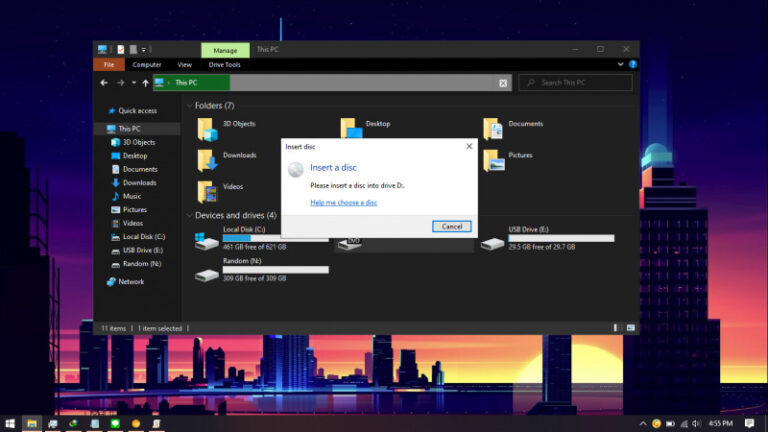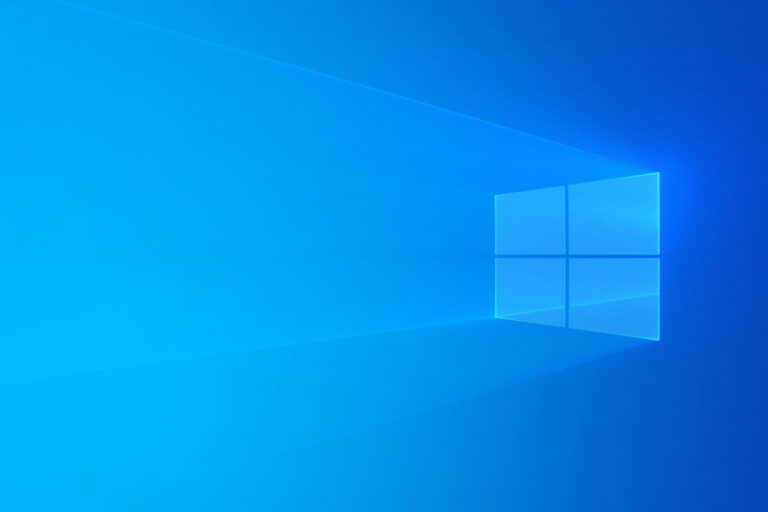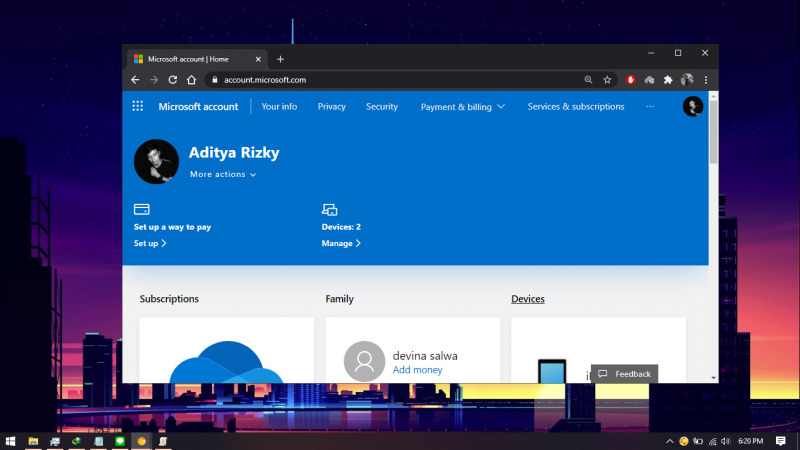
Artikel kali ini akan menunjukan bagaimana cara mematikan fitur Two-Step Verification pada akun Microsoft.
Two-Step Verification sendiri adalah standar keamanan yang membutuhkan 2 proses identifikasi yakni password dan code yang bisa dikirimkan melalui SMS atau e-mail cadangan.
Jika kamu sebelumnya telah mengaktifkan Two-Step Verification dan ingin mematikannya, maka kamu bisa menggunakan cara berikut ini.
Baca juga tutorial Windows 10 lainnya:
- Cara Unlink Lisensi Windows 10 dari Akun Microsoft
- Cara Menentukan Target Feature Updates di Windows 10 Versi 2004
- Cara Modifikasi File ISO Windows 10
- Cara Memastikan File ISO Windows Corrupt atau Tidak
- Cara Membuat Bootable Windows 10 dengan Rufus
- Cara Membuat File Dummy di Windows 10
- Cara Install Aplikasi di Windows 10 dengan Winget
- Cara Mengetahui Edisi Windows 10 yang Kamu Gunakan
- Memahami Penamaan dalam File ISO Windows
- Cara Membuat Bootable Windows 10 dengan Ventoy
- Cara Membuat ISO Windows 10 dari SmartVersion (SVF)
- Cara Menghapus File Duplikat dengan PowerShell
- Cara Membuat Bootable Windows 10 dengan PowerISO
Mematikan Two-Step Verification di Akun Microsoft
- Login dengan akun Microsoft kamu dan masuk ke menu security.
- Klik opsi Manage pada menu Two-step verification.
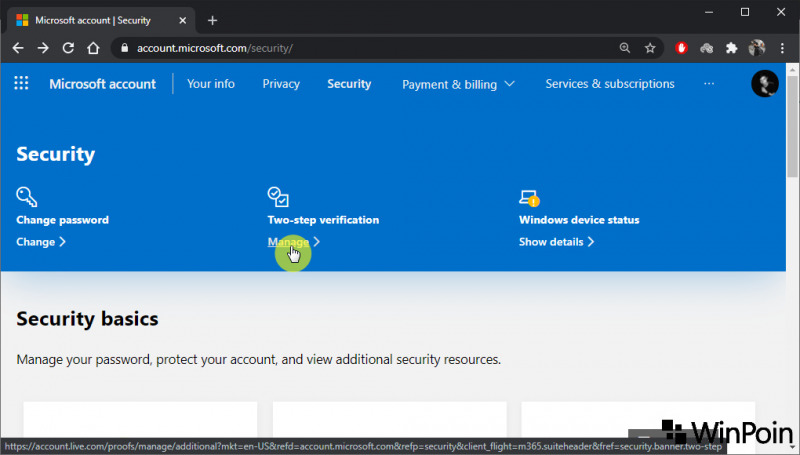
- Pada menu Two-step verification, klik opsi Turn off two-step verification.
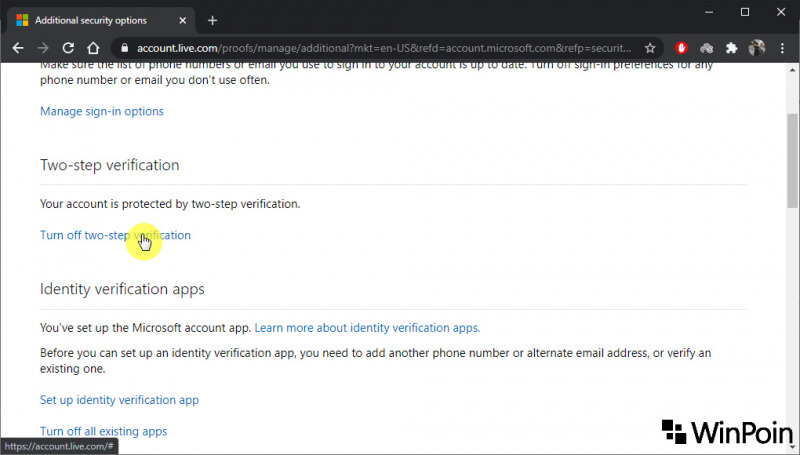
- Ketika muncul pesan konfirmasi, klik Yes.
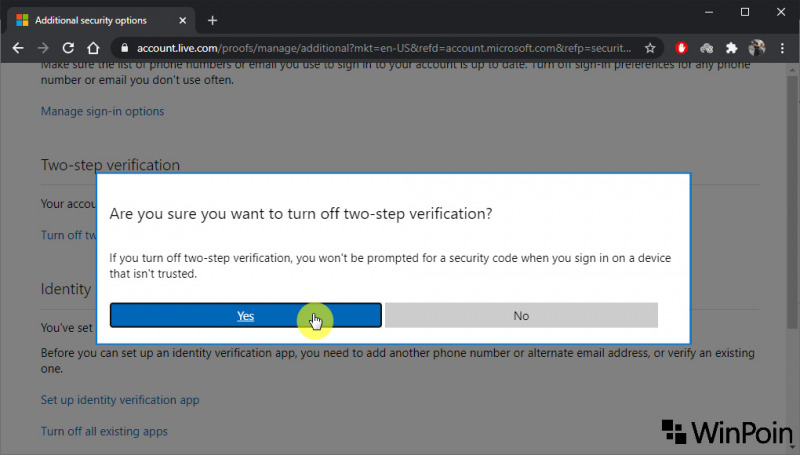
- Done.
Setelah proses selesai, maka kedepannya kamu tidak perlu lagi membutuhkan verifikasi melalui SMS untuk login dengan akun Microsoft.